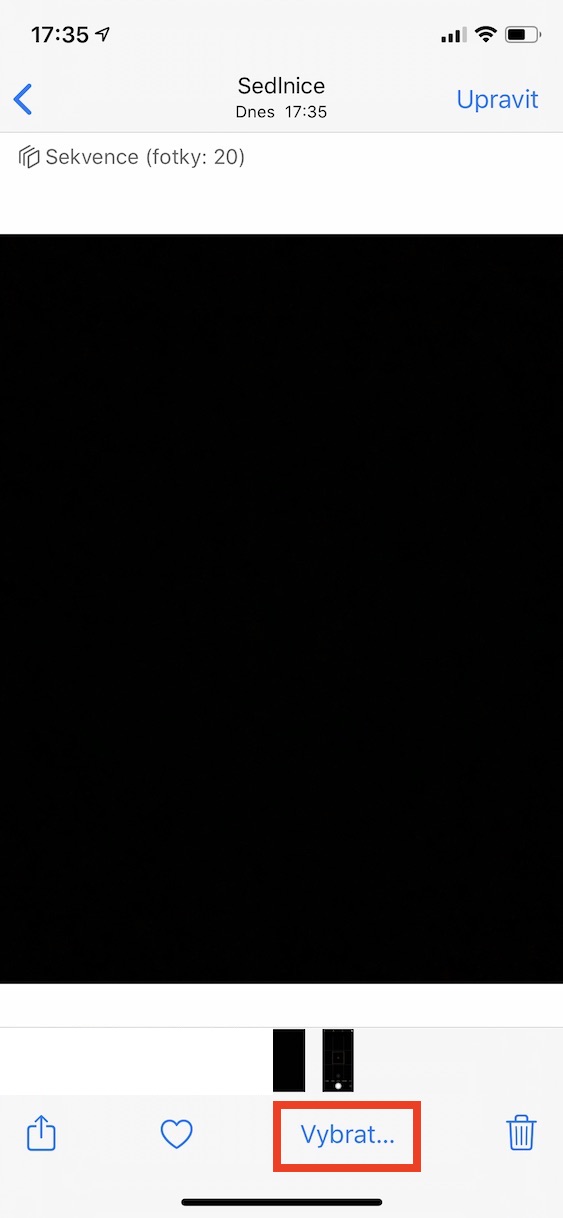O fin de ano xa chama á porta. Sexa o que sexa este ano, podes contar cunha cousa cada ano: as celebracións do ano novo e unha descarga de coloridos fogos artificiais que comezan de inmediato a medianoite. Se queres capturar o momento e ter un recordo tan fermoso, este artigo é só para ti. Imos falar de como sacar as mellores fotos posibles dos fogos artificiais de fin de ano coa axuda dun iPhone.
Libera espazo de almacenamento
Mesmo antes de lanzarse a disparar fogos de artificio, é necesario que liberes algo de espazo de almacenamento. Os propietarios dos novos teléfonos de Apple probablemente non teñan ningún problema co espazo de almacenamento, pero se tes un iPhone antigo con, por exemplo, 16 ou 32 GB de almacenamento, seguramente sabes que non é suficiente nestes días. Para liberar espazo de almacenamento, só tes que ir a Configuración → Xeral → Almacenamento: iPhone. Aquí podes ver un gráfico de uso de almacenamento con información sobre as aplicacións que ocupan máis espazo. Polo tanto, pode eliminar aplicacións ou só os seus datos. Ademais, por suposto, pode liberar espazo eliminando fotos e vídeos antigos. Consulta o seguinte artigo para obter máis consellos.
Podería estar interesado

Non esquezas un trípode e auriculares (ou Apple Watch)
Se queres conseguir os mellores resultados posibles que pagan a pena, simplemente non podes prescindir dun trípode. O trípode é, literalmente, un piar fundamental á hora de fotografar os fogos de Ano Novo, que non debes esquecer a calquera prezo, senón arrepentirás. Este accesorio axudarache a ancorar o teléfono nunha posición estable e garantir que non se mova nin un polgada durante a propia sesión fotográfica. En caso contrario, a exposición podería cambiar e os resultados non pagarían a pena. Pero se queres facer fotos sen trípode, necesitarás unha posición extremadamente estable.
Xunto co trípode, tamén debes levar auriculares cun controlador, se é necesario Apple Watch. Sacar unha foto nun teléfono de Apple faise tradicionalmente tocando o botón do obturador da pantalla ou premendo o botón de volume; en ambos os casos, con todo, toca o iPhone, facendo que treme. Usando EarPods cun controlador, pode simplemente premer o botón de volume do controlador para facer fotos. Se é necesario, por suposto, é posible utilizar a aplicación Camera on Apple Watch, a través do cal tamén é posible facer fotos a distancia.
Configura a cámara
Se vas utilizar a aplicación nativa da Cámara para sacar fotos de fogos artificiais, debes configurala correctamente. En concreto, cómpre desactivar a exposición e o enfoque automáticos, é dicir, AE/AF, que se conseguen do mesmo xeito que se quixese enfocar un obxecto, pero tes que manter o dedo na pantalla durante un tempo, ata que aparece na parte superior AE/AF DESACTIVADO. Posteriormente, aínda é necesario reducir manualmente a exposición, pasando o dedo de arriba a abaixo. Reduce a exposición para desfacerse de calquera ruído lixeiro, pero ao mesmo tempo non debes reducilo tanto para que despois poidas ver nada na imaxe.
Configuración do flash e outras funcións
Usas a función de flash automático cando sacas fotos? Se é así, desactívao inmediatamente. Na escuridade, o iPhone activaría automaticamente o flash, o que provocaría o deterioro total das propias fotos, que xa non serían gardadas por un trípode ou outros consellos. Isto aplícase aínda máis nos casos en que o flash "se inclina", por exemplo, no fume da pirotecnia. Así mesmo, debes esquecer o uso do zoom dixital, polo que hai unha redución bastante forte da calidade. Non obstante, o zoom óptico non importa neste caso.

Usa a secuencia
Despois de completar os axustes mencionados e de preparar o trípode, só tes que esperar o momento no que comecen os fogos de Ano Novo. Neste caso, con todo, paga a pena mencionar un consello máis. Dado que os fogos artificiais se disparan durante moito tempo, tocar constantemente a icona do gatillo pode ser bastante cansativo e mesmo molesto, mentres que, ao mesmo tempo, podes moverte pola escena con máis facilidade. Precisamente por iso é bo apostar Modo secuencia, que saca imaxe tras imaxe. Nese caso, abonda manteña premida a icona e solta só no momento en que remate todo o espectáculo. Alternativamente, só tes que manter o controlador nos EarPods.
Non obstante, é un pouco diferente para iPhones 11 e posteriores, onde podes iniciar a gravación de vídeo de QuickTake mantendo o dedo sobre a icona do obturador. Para o modo secuencia necesitas un botón preme e pasa o dedo cara á esquerda, que comezará a disparar en modo ráfaga. Se non adoitades facer fotos deste xeito, recomendámosvos que practiquedes o movemento con antelación para non fallar no último punto do propio evento.